

By Adela D. Louie, Last updated: September 29, 2018
Come tutti sappiamo, il dispositivo iPhone è uno dei più popolari oggi. In realtà aveva migliorato la connettività interpersonale usando i social media e altre applicazioni per interazioni individuali. Poiché l'iPhone è uno degli smartphone più popolari oggi, molti utenti avevano già condiviso alcune informazioni con altre persone che includono anche la condivisione delle note. La funzione di condivisione delle note che hai sul tuo dispositivo iPhone è una delle funzionalità più utili del dispositivo iPhone.
In questo modo, sarai in grado di invitare le persone a visualizzare, modificare tutte le stesse note che hai condiviso in modo alla moda. E funziona anche viceversa. Una volta che hai invitato a condividere altre note, sarai in grado di visualizzarlo e, se lo desideri, di modificarlo. Questo è il motivo principale per cui condivisione di note iPhone è conveniente e un modo divertente: raccogli i pensieri o le idee degli altri sulle note che hai condiviso.Condividere note iPhone con amici, famiglie e colleghi sono in realtà uno dei modi più semplici per trasmettere determinate informazioni ad altre persone. Ora parleremo qui di come potresti condividi le tue note iPhone in tre modi diversi ma sicuramente il più semplice. Di seguito sono riportati altri dettagli per te come.
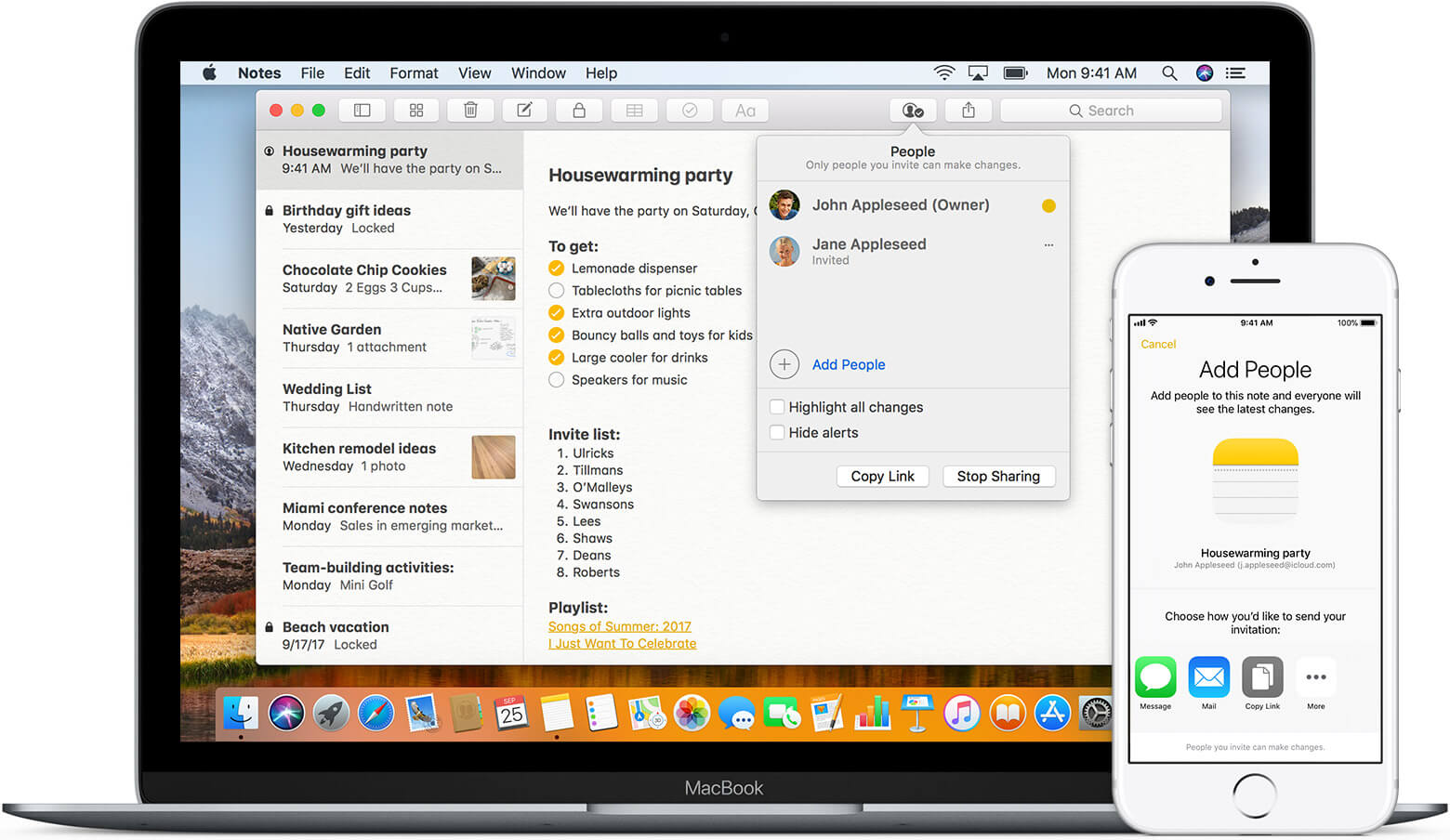
Parte 1: condividi le note dell'iPhone usando l'app Note in iOS 10Parte 2: condividi le note di iPhone con un altro dispositivo iOSParte 3: condividi le tue note dal tuo iPhone al PCGuida video: usa FoneDog Toolkit per condividere le note di iPhoneParte 4: Conclusione
Persone anche leggereCome condividere foto live come GIF su iPhone e iPadLa guida completa alla condivisione di foto di iCloud
Dall'inizio della nuova versione iOS 10 di Apple, aveva dato la possibilità agli utenti iPhone di fare di più con il proprio iPhone. Per quanto riguarda l'applicazione delle note, aveva anche dato a tutti gli utenti la possibilità di condividere e invitare facilmente alcune persone a visualizzare le loro note. Chiunque può essere invitato con questa funzione di iOS 10. Finché li hai aggiunti all'elenco, possono avere accesso alle tue note. Tuttavia, devi assicurarti che le note che hai salvato e che desideri condividere siano salvate nella tua cartella iCloud e non nella cartella "Sul mio iPhone".Ecco i passaggi da seguire per condividere le note del tuo iPhone.
Passaggio 1: creare nuove note
Tutto quello che devi fare prima è prendere le note che vuoi condividere e poi trovare un'icona silhouette. Questa icona si trova accanto all'icona di condivisione nell'angolo in alto a destra dello schermo. Non essere confuso dall'icona perché questo non condividerà le tue note. Tuttavia, lo scopo di questa icona è per i messaggi, i tweet e altro ancora. Questo è come i social media che invitano le persone tramite messaggi, posta e altre applicazioni.
Passaggio 2: invita le persone
Tocca l'icona della silhouette per poter invitare le persone a condividere i tuoi appunti. Le persone che sarai invitato saranno in grado di visualizzare e modificare le tue note. Puoi aggiungerli tramite il tuo Elenco contatti, tramite il loro indirizzo e-mail o il loro numero di telefono. Con questo metodo, sarai in grado di invitare tutte le persone che desideri.
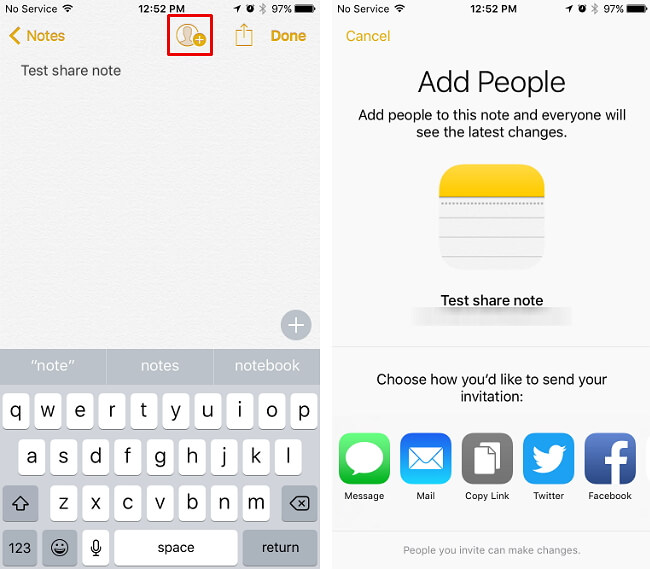
MANCIA: Se nel caso in cui si desidera che alcune persone abbiano accesso alle note condivise, è sufficiente toccare il pulsante "Interrompi condivisione".
iCloud è una delle funzionalità che ti darà la possibilità di condividere le tue note con altri dispositivi iOS. iCloud ti darà anche la comodità e il potere di condividere i tuoi appunti quando vuoi. Sarai in grado di organizzare i tuoi pensieri, fare la tua lista di controllo e altro mentre condividi i tuoi appunti con gli altri amici. Per consentirti di sapere come puoi farlo, ti indicheremo una guida di seguito.
Passaggio 1: vai su Impostazioni sul tuo dispositivo iPhone e quindi tocca
Passaggio 2: successivamente, vai avanti e attiva Note.
Passaggio 3: per coloro che utilizzano la versione iOS 10.2, dovranno accedere alle loro Impostazioni e quindi selezionare iCloud.
Passaggio 4: una volta effettuato l'accesso, verranno visualizzate tutte le note assegnate con lo stesso ID Apple che si sta utilizzando con il dispositivo iOS.
Passaggio 5: da questo, sarai quindi in grado di accedere facilmente alle note.
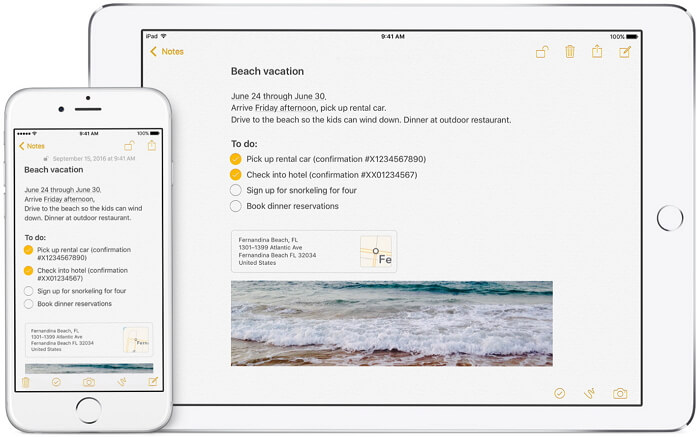
La condivisione delle note dal tuo iPhone al PC è uno dei modi più semplici che puoi fare. Affinché tu possa farlo, ti presenteremo un software che puoi usare per farlo. Puoi usare FoneDog Toolkit - Backup e ripristino dei dati iOS. Questo programma consente di eseguire il backup delle note e di ripristinarle su un dispositivo diverso o sul computer. FoneDog Toolkit - Backup e ripristino dei dati iOS ti permetterà anche di visualizzare in anteprima le tue note e di ripristinarle su un altro dispositivo iOS.
FoneDog Toolkit - Backup e ripristino dei dati iOS ti consentirà anche di esportare tutti i dati desiderati dal tuo file di backup sul tuo computer. Inoltre, questo è lo strumento più sicuro che puoi utilizzare perché non perderai un singolo dato sul tuo dispositivo iPhone durante il processo di ripristino. FoneDog Toolkit - Backup e ripristino dei dati iOS non sovrascriverà nemmeno un singolo dato sul dispositivo iPhone durante il processo di ripristino. Ecco come utilizzare FoneDog Toolkit - Backup e ripristino dei dati iOS per condividere le note del tuo iPhone utilizzando il PC.
La prima cosa è prima. Scarica FoneDog Toolkit - Backup e ripristino dei dati iOS dal nostro sito Web ufficiale all'indirizzo www.fonedog.com. Successivamente, installalo sul tuo PC. Sia il Mac che il PC Windows sono supportati dal programma. Una volta installato FoneDog Toolkit sul tuo PC, vai avanti e avvialo sul tuo PC. Quindi, vai avanti e collega il tuo dispositivo iPhone utilizzando il cavo USB.

Una volta che il programma ha rilevato il tuo dispositivo iPhone, scegli iOS Data Backup and Restore dall'interfaccia principale. Quindi seleziona Backup dei dati iOS, dopodiché FoneDog Toolkit - Backup e ripristino dei dati iOS ti chiederà come eseguire il backup dei dati. Hai due opzioni tra cui scegliere.
1. Backup standard: consente di eseguire il backup dei dati dal dispositivo iPhone senza un passcode.
2. Backup crittografato: consente di eseguire il backup dei dati dal dispositivo iPhone con un passcode. Con questo, avrai la certezza che solo tu sarai in grado di accedere al tuo file di backup. Dopo aver scelto la modalità di backup, puoi andare avanti e fare semplicemente clic sul pulsante Start per andare al passaggio successivo.

Dopo aver scelto la modalità di backup, FoneDog Toolkit - Backup e ripristino dei dati iOS ti mostrerà un elenco di file supportati dal programma come Contatti, Messaggi, Video, Foto, Registri delle chiamate, WhatsApp e altro. elenco visualizzato sullo schermo, vai avanti e scegli "Note e allegati". Successivamente, fai clic sul pulsante "Avanti" per passare al passaggio successivo.

Dopo aver fatto clic sul pulsante Avanti, FoneDog Toolkit - Backup e ripristino dei dati iOS inizierà quindi il backup delle note sul dispositivo iPhone. Una volta completato il backup, ti mostrerà il nome e la dimensione del tuo file di backup.

Questo è tutto! Il backup delle note è già eseguito da FoneDog Toolkit - Backup e ripristino dei dati iOS. Puoi anche scegliere "Backup Altro" nel caso in cui desideri eseguire il backup di più dati dal tuo dispositivo iPhone o puoi scegliere "Ripristina dati iOS" se desideri ripristinare il tuo file di backup sul tuo PC o su un altro dispositivo iOS .
Questa volta, seleziona l'opzione "Ripristino dati iOS". E quindi collegare il dispositivo iPhone al PC tramite il cavo USB.

Una volta che FoneDog Toolkit - iOS Data Backup and Restore ha rilevato il tuo dispositivo iPhone, ti mostrerà quindi un elenco del tuo backup. Scegli il file di backup più recente che hai creato. Sarai in grado di determinare quale file di backup è il più recente perché ha la data in cui è stato eseguito il backup del dispositivo.
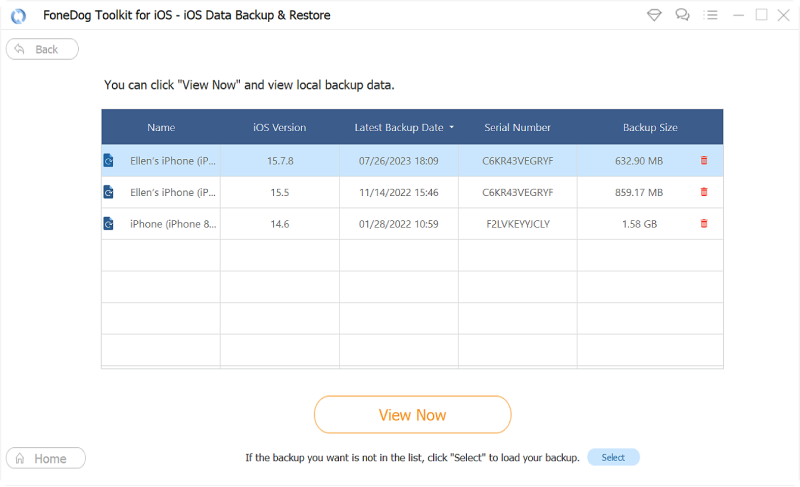
Una volta scelto il file di backup che si desidera ripristinare, andare avanti e fare clic sul pulsante "Visualizza ora".
FoneDog Toolkit - Backup e ripristino dei dati iOS inizierà quindi la scansione del file di backup. Inoltre, sullo schermo verrà visualizzato l'avanzamento del processo di scansione. Hai la possibilità di mettere in pausa il processo di scansione o interromperlo se lo desideri.
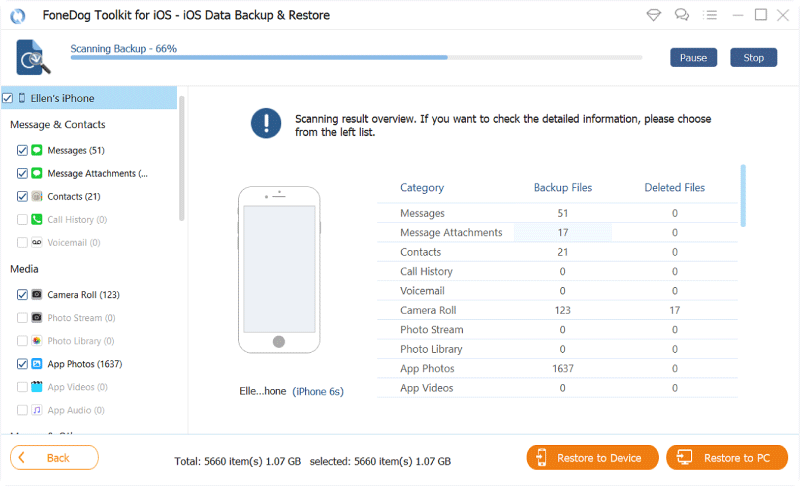
Una volta completato il processo di scansione, sarà possibile visualizzare un elenco di file di cui è stato eseguito il backup sul file. Dall'elenco, vai avanti e scegli “Note e allegati”. Potrai quindi visualizzare in anteprima tutti gli elementi presenti nelle tue Note. Scegli tutte le note che desideri condividere usando il tuo PC contrassegnandolo.
Una volta che hai scelto tutti gli elementi nelle tue Note che vuoi condividere, vai avanti e scegli tra due opzioni su come ripristinarli.Se vuoi condividere le tue Note su un altro dispositivo iPhone o qualsiasi dispositivo iOS, vai avanti e fai clic sull'opzione "Ripristina in iDevice". Tuttavia, se desideri condividere le tue note sul tuo PC, vai avanti e fai clic sull'opzione "Ripristina su PC".

Ecco qua. I tuoi appunti sono stati condivisi.
Per altri utenti, essere in grado di condividere le loro note in luoghi diversi sarà in grado di mantenere al sicuro le loro informazioni vitali. Questo ti darà davvero tranquillità e tranquillità. Come puoi vedere, ci sono diversi modi con come puoi condividi le tue note iPhone con altri. Tuttavia, uno dei modi più convenienti è condividere le tue note usando il tuo PC. Questo è semplicemente usando FoneDog Toolkit - Backup e ripristino dei dati iOS.
FoneDog Toolkit - Backup e ripristino dei dati iOS ti consentirà di ripristinare e eseguire il backup di tutti i dati dal tuo dispositivo iPhone senza perdere dati o sovrascriverli. FoneDog Toolkit - Backup e ripristino dei dati iOS ti consentirà anche di scegliere in modo selettivo tutti i dati che desideri solo eseguire il backup e il ripristino. Inoltre, in questo modo, può consentire di condividere i dati di backup con altri dispositivi o direttamente sul PC.
FoneDog Toolkit - Backup e ripristino dei dati iOS è anche il modo più sicuro, veloce e conveniente per farlo anche con solo le tue preziose note che hai sul tuo iPhone. FoneDog Toolkit - Backup e ripristino dei dati iOS farà sicuramente il suo lavoro senza problemi o problemi durante l'utilizzo del programma. FoneDog Toolkit - Backup e ripristino dei dati iOS ti darà sicuramente la soddisfazione di condividere le tue note in modo sicuro e protetto con altri dispositivi.
Il programma supporta anche qualsiasi dispositivo iOS, inclusi il nuovo iPhone 8, iPhone 8 plus e il nuovo iPhone X. Può anche supportare qualsiasi PC che possiedi, sia esso un Mac o un PC Windows. iOS Data Backup and Restore scaricato e installato per farti vivere il meglio del meglio. In realtà, questa è la migliore alternativa se si desidera eseguire il backup di uno qualsiasi dei propri dati, nonché se si desidera ripristinare qualsiasi dato dal proprio iPhone o qualsiasi dispositivo iOS in uso.
Scrivi un Commento
Commento
Respaldo y restauración de datos de iOS
Proteggere i dati sul computer e recuperare selettivamente i dati IOS dal backup.
Scarica Gratis Scarica GratisArticoli Popolari
/
INTERESSANTENOIOSO
/
SEMPLICEDIFFICILE
Grazie! Ecco le tue scelte:
Excellent
Rating: 4.5 / 5 (Basato su 95 rating)